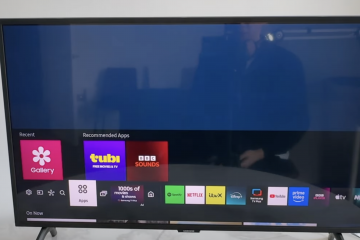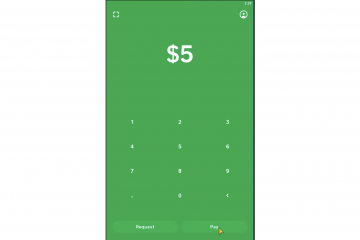Pelajari cara menghapus instalan bloatware Solitaire & Casual Games yang sudah diinstal sebelumnya di Windows 11 dan Windows 10 dengan beberapa langkah sederhana.
Salah satu hal terburuk tentang Windows 10 dan Windows 11 adalah bloatware yang sudah diinstal sebelumnya. Baik Anda menggunakannya atau tidak, Microsoft bersikeras untuk menyertakan aplikasi dan game yang tidak perlu ini. Salah satu permainan tersebut adalah Solitaire & Casual Games (sebelumnya, Microsoft Solitaire Collection). Ini tidak hanya mencakup game Solitaire yang legendaris tetapi juga koleksi game lainnya, seperti Sudoku, Mahjong, dan Minesweeper.
Jika Anda memainkan game-game ini, maka aplikasi ini cukup bagus. Namun, jika tidak, itu hanyalah aplikasi bloatware lainnya. Untungnya, cukup mudah untuk menghapus aplikasi Solitaire & Casual Games. Dalam panduan cepat dan mudah ini, saya akan menunjukkan kepada Anda tiga metode untuk menghapus instalasi Solitaire & Casual Games di Windows 11 dan Windows 10. Mari kita mulai.
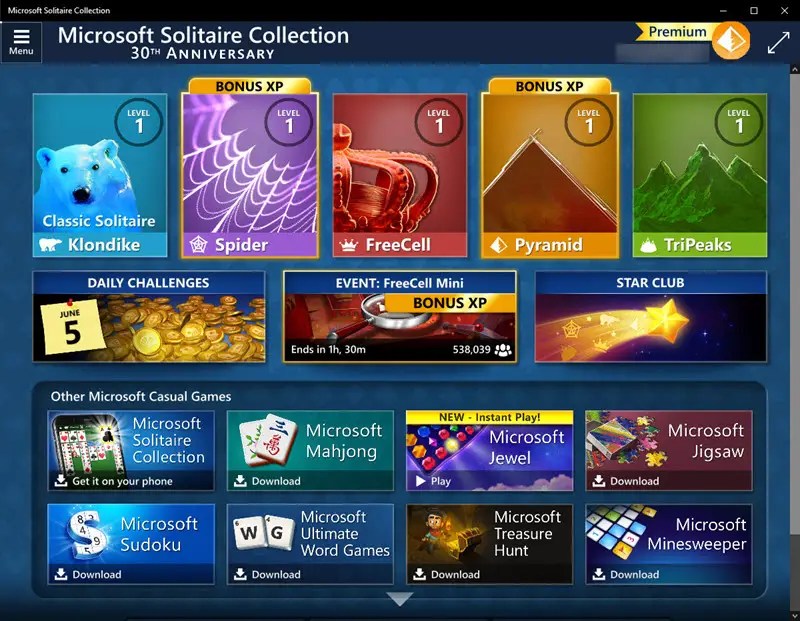
Copot pemasangan Solitaire & Game Kasual Menggunakan Menu Mulai
Catatan: Metode ini berfungsi di Windows 11 dan Windows 10.
Buka menu Mulai dengan menekan “tombol Windows”di keyboard Anda. Telusuri “Solitaire & Game Kasual“Klik kanan pada hasilnya. Pilih tombol “Copot“. Aplikasi akan dihapus segera.
Catatan: Di versi Windows 10 & 11 yang lebih baru, Microsoft Solitaire Collection diganti namanya menjadi Solitaire & Casual Games.
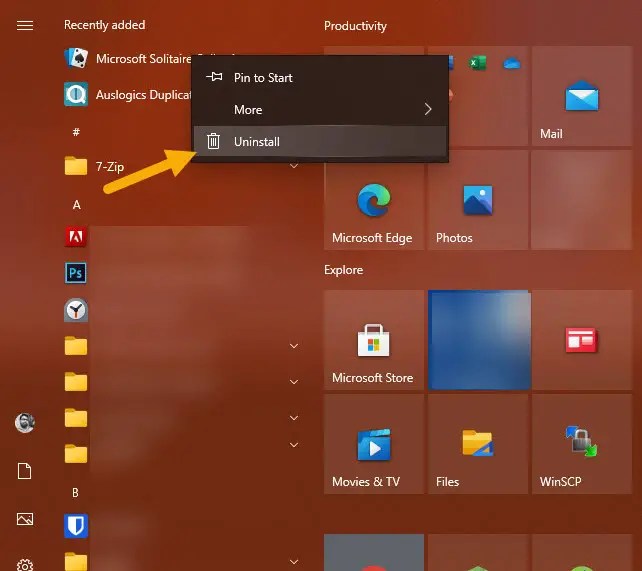
Uninstall Solitaire & Casual Games Menggunakan Pengaturan
Di Windows 11:
Buka Pengaturan dengan menekan tombol “Tombol Windows + I”.Buka halaman “Aplikasi“> “Aplikasi Terinstal“. Klik “Opsi lainnya“(tiga titik horizontal) di samping “Solitaire & Game Kasual”. Pilih tombol “Copot“. Klik tombol “Copot“. Dengan itu, aplikasi Solitaire & Game Kasual dicopot.
Aktif Windows 10:
Tekan “tombol Windows + I“untuk membuka Setelan. Klik opsi “Aplikasi“. Pilih tab “Aplikasi & fitur“di bilah sisi. Klik “Solitaire & Game Kasual“di bawah Aplikasi & Fitur. Klik tombol “Copot“. Tekan tombol “Copot“lagi.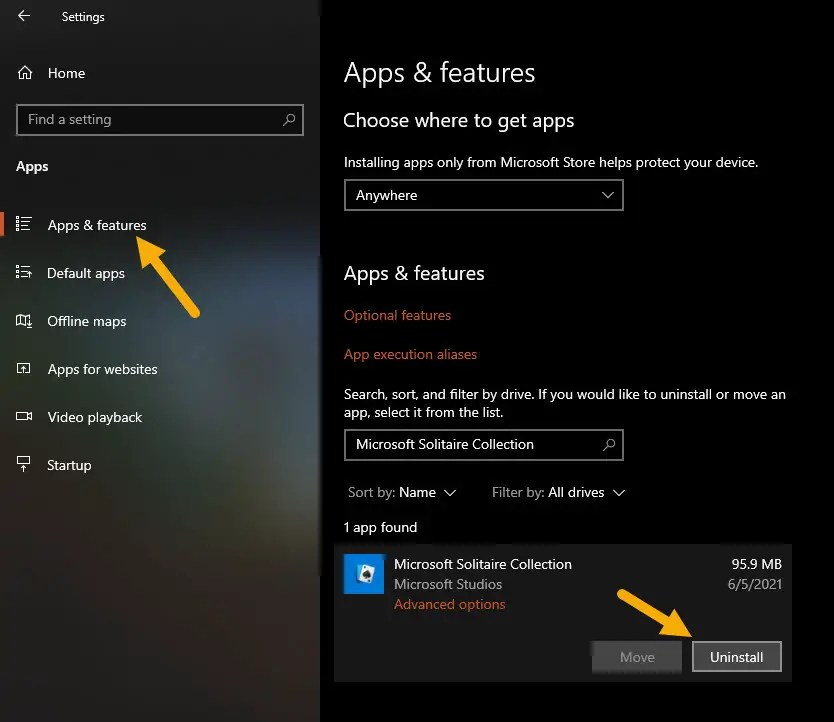
Perintah PowerShell untuk Menghapus Instalasi Solitaire & Game Kasual
Jika tombol uninstall tidak tersedia atau terjadi kesalahan saat mengikuti dua metode di atas, Anda dapat menggunakan PowerShell untuk menghapus Solitaire & Game Kasual. Begini caranya.
Buka menu Start dengan mengklik “tombol Windows”di taskbar. Telusuri “Windows PowerShell“. Pilih opsi “Run as administrator“. Ketik Get-AppxPackage”*SolitaireCollection*”| Hapus-AppxPackage.Tekan tombol “Enter“.Tutup jendela PowerShell.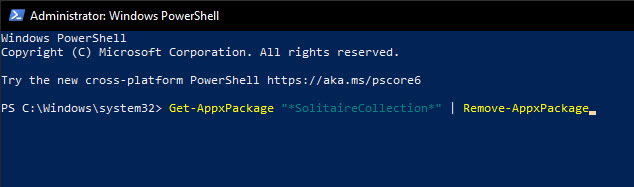
Dengan itu, Anda telah mencopot pemasangan aplikasi Solitaire & Casual Games di Windows 11 dan Windows 10.
Jika Anda memiliki pertanyaan atau kebutuhan bantuannya, beri komentar di bawah. Saya akan dengan senang hati membantu.
Senang mengetahuinya: Cara mencopot pemasangan aplikasi bawaan Microsoft Store